
发布时间:2024-05-08 10: 47: 00
品牌型号:LAPTOP-QRC1KHSN
系统:windows 11 家庭中文版
软件版本:CorelDRAW 2022
cdr抠图文件通常是指使用cdr软件进行图像抠图操作后保存的文件。cdr是一款矢量图形编辑软件,它提供了多种工具和功能用于抠图。通过使用这些工具,用户可以选择、裁剪或删除图像的背景,以提取出所需的对象或部分。下面由我带大家一起来了解CDR抠图文件占用内存,cdr抠图怎么去除背景的相关内容。
cdr抠图文件占用的内存不是特定的。文件占用的内存大小取决于多个因素,例如文件中的图像数量、图像分辨率、图像复杂程度以及cdr软件的设置等。如需减少cdr文件占用的内存,可尝试以下操作。
1.将图像转换为位图:
首先使用“选择工具”选中图像,然后点击上方菜单栏中的“位图”,选择其中的“转换为位图”。
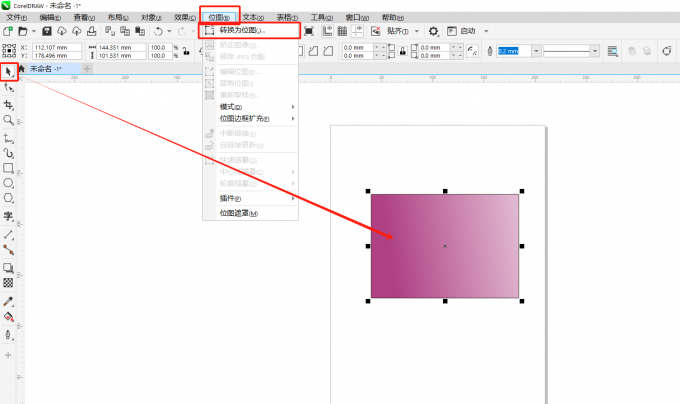
最后在跳出的“转换为位图”功能框中设置分辨率,并点击“ok”。

分辨率越低,文件越小,但图片也会越不清晰。设置时,需要权衡图片的清晰度与大小。
2.减少特效、特殊字体的使用:
首先使用“选择工具”选中图像。

然后依次点击上方菜单栏中的“窗口”、“泊坞窗”、“对象”。

在跳出的“对象”泊坞窗中可以看到图片的各种效果,可通过隐藏图层的方式查看造成的影响,再决定是否删除。

在cdr软件中,抠图去背景的方法有两种,下面一起来了解具体的操作步骤。
方法一:
首先打开cdr软件,创建一个新文档,并导入需要抠图去背景的图片。

然后点击上方菜单栏中的“位图”,选中其中的“位图遮罩”。

接下来使用“取色滴灌”吸取背景的颜色。

在右侧的“位图遮罩”泊坞窗中,勾选该颜色,选择“隐藏选定项”,容限调整为“10”左右。

最后点击“应用”即可抠图去背景。

方法二:
首先使用左侧工具栏中的“选择工具”选中图片。

然后右键图片选择“轮廓描摹”中的“线条图”。

最后在跳出的“PowerTRACE”对话框中点击“ok”。

JPG格式也被称为JPEG,是一种常见的图像格式。它采用有损压缩算法,可在保持相对较高的图像质量的同时减小文件大小。那在cdr软件中如何将抠好的图片导出为JPG格式呢?下面一起来了解具体的操作步骤。
首先点击上方菜单栏中的“文件”,选择其中的“导出”,或者使用快捷键“Ctrl+E”。

然后在“导出”功能框中,将“保存类型”选择为“JPG-PEG位图”。

最后点击“导出”,等待导出完成即可。

以上就是CDR抠图文件占用内存,cdr抠图怎么去除背景的相关内容。如果大家还想要学习更多关于CorelDRAW的教程,可以登录CorelDRAW中文官网进行下载和学习。
作者:Sean
展开阅读全文
︾